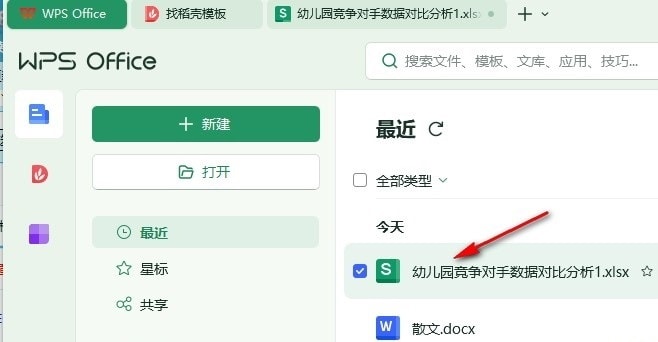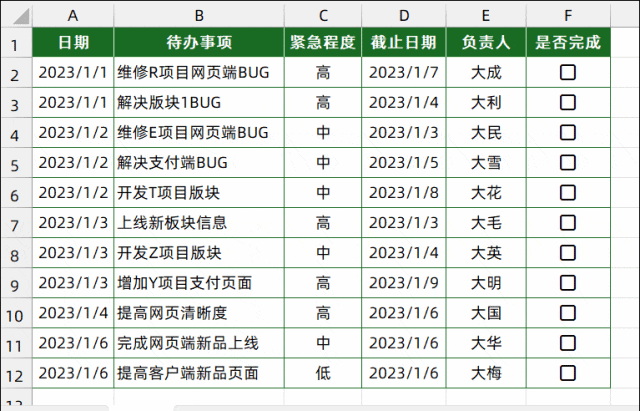WPS如何将文本框转为三维样式 WPS将文本框转为三维样式的方法
很多小伙伴之所以喜欢使用Wps软件来对演示文稿进行编辑,就是因为wps中的功能十分的丰富,能够满足我们对演示文稿的各种编辑需求。有的小伙伴在对演示文稿进行编辑的过程中想要将幻灯片中的文本框转换为三维样式,但又不知道该在哪里找到相关工具。其实很简单,我们只需要点击幻灯片中的文本框,然后在绘图工具的子工具栏中打开效果工具,接着在下拉列表的三维旋转子菜单列表中选择一个自己需要的三维效果即可。有的小伙伴可能不清楚具体的操作方法,接下来小编就来和大家分享一下WPS PPT将文本框转为三维样式的方法。
WPS将文本框转为三维样式的方法
1、第一步,我们点击WPS软件之后,在WPS中再点击打开一个需要编辑的演示文档

2、第二步,进入演示文稿页面之后,我们在幻灯片中选中一个文本框,然后在工具栏中打开“绘图工具”
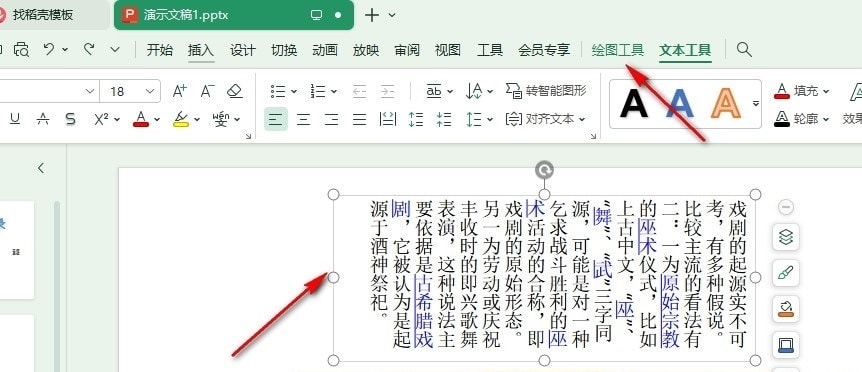
3、第三步,打开“绘图工具”之后,我们在其子工具栏中点击打开“效果”工具

4、第四步,打开“效果”工具之后,我们在下拉列表中找到“三维旋转”选项,点击打开该选项

5、第五步,打开“三维旋转”选项之后,我们在子菜单列表中选择一个自己需要的三维旋转效果即可